ይህ wikiHow ምስሎችን ወደ ዊንዶውስ-ተኮር ኮምፒተር እንዴት ማስተላለፍ እንደሚችሉ ያስተምርዎታል። በዊንዶውስ ላይ የሚገኘውን የፎቶዎች መተግበሪያን በመጠቀም ወይም ከበይነመረቡ ፎቶዎችን በማውረድ እንደ ስልክ ወይም ጡባዊ ካሉ የማከማቻ መሣሪያ ካለው መሣሪያ ምስሎችን ማስመጣት ይችላሉ።
ደረጃ
ዘዴ 1 ከ 2 - ምስሎችን ከማከማቻ መሣሪያ ማስመጣት

ደረጃ 1. ምስሉን የያዘውን መሣሪያ ወይም የማከማቻ መሣሪያ ከኮምፒዩተር ጋር ያገናኙ።
በመሣሪያዎ ወይም በማከማቻ መሣሪያዎ ላይ በመመስረት ከሚከተሉት ዘዴዎች ውስጥ አንዱን በመጠቀም ከኮምፒዩተርዎ ጋር ማገናኘት ይችላሉ።
- ስልክ ወይም ጡባዊ - የዩኤስቢ ገመድ በመጠቀም ስልክዎን ወይም ጠረጴዛዎን ያገናኙ።
- ፍላሽ አንፃፊ (ፍላሽ አንፃፊ) - ፍላሽ ዲስክን በዩኤስቢ ወደብ ውስጥ ያስገቡ።
- የካሜራ ኤስዲ ካርድ - የ SD ካርዱን በካርድ አንባቢው ውስጥ ያስገቡ።
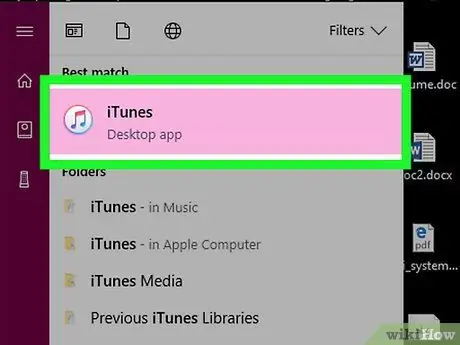
ደረጃ 2. IPhone ወይም iPad ን የሚጠቀሙ ከሆነ iTunes ን ይክፈቱ።
ፎቶዎችን ከእርስዎ iPhone ወይም iPad ወደ ኮምፒተርዎ ለማስተላለፍ እየሞከሩ ከሆነ ፣ የእርስዎን iPhone ወይም iPad ከኮምፒዩተርዎ ጋር ሲያገናኙ iTunes ን መክፈት ያስፈልግዎታል። ያለበለዚያ ኮምፒተርዎ መሣሪያዎን እንደ የማከማቻ መሣሪያ አይለይም።
እንደ iPhones ፣ iPods እና iPads ያሉ አፕል የተሰሩ መሣሪያዎችን የማይጠቀሙ ከሆነ ይህንን ደረጃ ይዝለሉ።
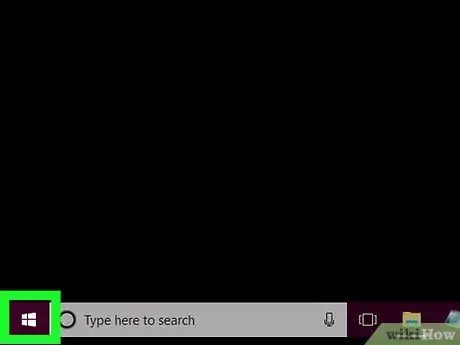
ደረጃ 3. የመነሻ ምናሌውን ይክፈቱ

በማያ ገጹ ታችኛው ክፍል በግራ በኩል ያለውን የዊንዶውስ አርማ ጠቅ ያድርጉ። ከዚያ በኋላ ምናሌው ጀምር ይከፈታል።
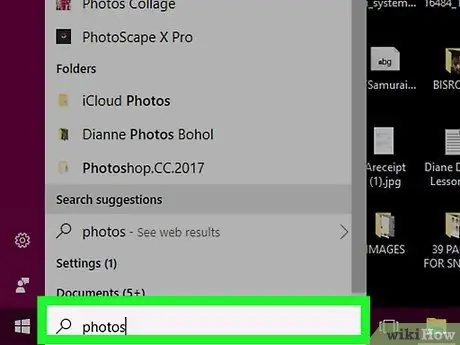
ደረጃ 4. ፎቶዎችን ይተይቡ።
በፍለጋ መስክ ውስጥ “ፎቶዎችን” ከተየቡ በኋላ ኮምፒተርዎ የፎቶዎች መተግበሪያን ይፈልጋል። ይህ ትግበራ በኮምፒተር ላይ የተከማቸውን ሁሉንም ፎቶዎች ወደ አንድ ቦታ ለመሰብሰብ ያገለግላል።
ብዙውን ጊዜ የፎቶዎች ትግበራ በምናሌው ውስጥ ሊገኝ ይችላል ጀምር.
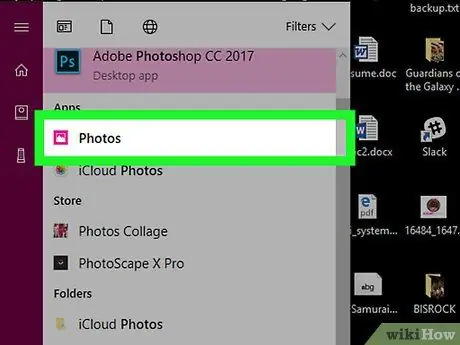
ደረጃ 5. የፎቶዎች አማራጭን ጠቅ ያድርጉ።
ይህ አማራጭ በምናሌው አናት ላይ ነው ጀምር. በዚያ አማራጭ ላይ ጠቅ ማድረግ የፎቶዎች መተግበሪያን ይከፍታል።
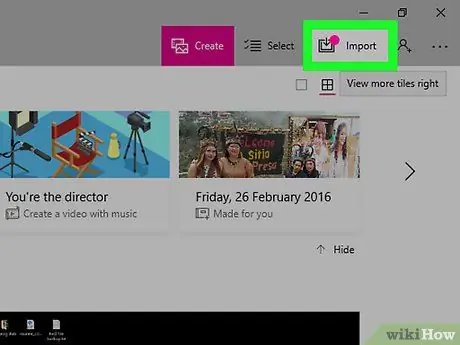
ደረጃ 6. የማስመጣት አማራጩን ጠቅ ያድርጉ።
በፎቶዎች መስኮት በላይኛው ቀኝ በኩል ነው። በዚያ አማራጭ ላይ ጠቅ ማድረግ ተቆልቋይ ምናሌን ያሳያል።
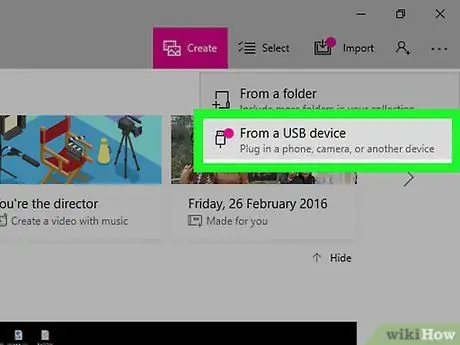
ደረጃ 7. ከዩኤስቢ መሣሪያ አማራጭ የሚለውን ጠቅ ያድርጉ።
ይህ አማራጭ በተቆልቋይ ምናሌ ውስጥ ነው። በዚያ አማራጭ ላይ ጠቅ ማድረግ ኮምፒዩተሩ በመሣሪያው ወይም በማከማቻ መሣሪያው ላይ የተከማቹ ምስሎችን መቃኘት (መቃኘት) እንዲጀምር ያዛል።
የፎቶዎች መተግበሪያ ፎቶዎችዎን መቃኘት ከጨረሰ እና በመስኮቱ ውስጥ ያሉትን ሁሉንም ፎቶዎች ካሳየ በኋላ ወደሚቀጥለው ደረጃ መቀጠል ይችላሉ።
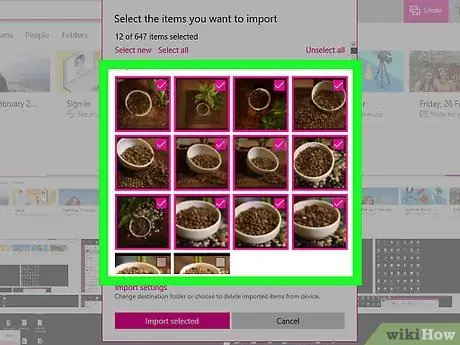
ደረጃ 8. ወደ ኮምፒውተርዎ ሊያስተላል wantቸው የሚፈልጓቸውን ፎቶዎች ይምረጡ።
ለማስመጣት የሚፈልጉትን እያንዳንዱን ምስል ጠቅ ያድርጉ ወይም አገናኝ ጠቅ ያድርጉ ሁሉንም ምረጥ በመሳሪያው ወይም በማከማቻው መሣሪያ ላይ የተከማቹ ሁሉንም ፎቶዎች ለማስመጣት።
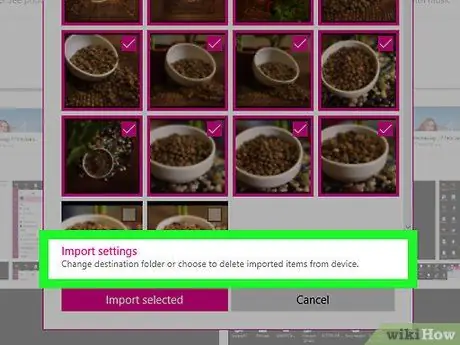
ደረጃ 9. ከተፈለገ ምስሎቹ የተከማቹበትን አቃፊ ይለውጡ።
ፎቶዎቹ የተከማቹበትን አቃፊ ለመለወጥ ከፈለጉ የሚከተሉትን ደረጃዎች ይከተሉ
- ጠቅ ያድርጉ አማራጭ እንዴት እንደተደራጁ ይቀይሩ በመስኮቱ ግርጌ ላይ ያለው።
- ጠቅ ያድርጉ አማራጭ ከውጭ የመጡበትን ይለውጡ በመስኮቱ አናት ላይ ያለው።
- በመስኮቱ በግራ በኩል የሚፈለገውን አቃፊ ጠቅ ያድርጉ።
- ጠቅ ያድርጉ አማራጭ ይህንን አቃፊ ወደ ስዕሎች ያክሉ በመስኮቱ ታችኛው ክፍል በስተቀኝ።
- ጠቅ ያድርጉ አዝራር ተከናውኗል በመስኮቱ ግርጌ ላይ ያለው።
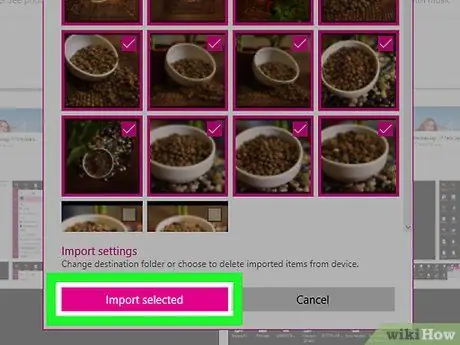
ደረጃ 10. የተመረጠውን አስመጣ የሚለውን ጠቅ ያድርጉ።
በመስኮቱ ግርጌ ላይ ነው። አዝራሩን ጠቅ በማድረግ ከመሣሪያው ወይም ከማከማቻ መሣሪያ ወደ ኮምፒዩተር የምስል ማስተላለፍ ሂደት ይጀምራል።
ሁሉም ምስሎች ማስመጣት ከጨረሱ በኋላ በኮምፒተርዎ ማያ ገጽ ታችኛው ክፍል በስተቀኝ በኩል ማሳወቂያ ያያሉ።
ዘዴ 2 ከ 2 - ምስሎችን ከበይነመረቡ ማውረድ
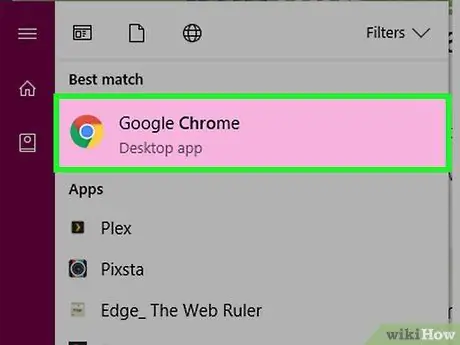
ደረጃ 1. አሳሽ (አሳሽ) ይክፈቱ።
በአሳሽዎ መስኮት አናት ላይ ቁልፍ ቃላትን ወደ ዩአርኤል መስክ (የአድራሻ አሞሌ ወይም የድር ጣቢያ አድራሻ የሚጽፉበት መስክ) ቁልፍ ቃላትን በማስገባት የተፈለገውን ምስል መፈለግ ይችላሉ።
የሚከተሉት አሳሾች በሰዎች በተለምዶ ይጠቀማሉ - ማይክሮሶፍት ጠርዝ ፣ ጉግል ክሮም እና ፋየርፎክስ።
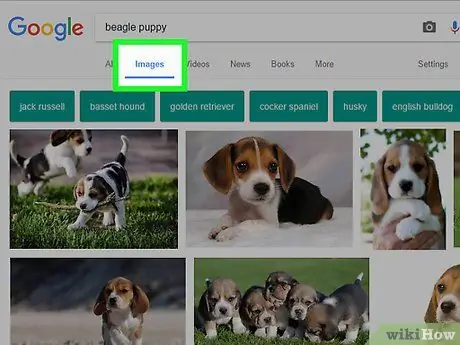
ደረጃ 2. ለማውረድ የሚፈልጉትን ምስል ያግኙ።
ለምሳሌ ፣ የደንን ምስል ማውረድ ከፈለጉ በአሳሽዎ ዩአርኤል መስክ ውስጥ “fir ጫካ” ወይም ከተፈለገው ምስል ጋር የሚዛመድ ማንኛውንም ሌላ ቃል መተየብ ይችላሉ።
ምስሎችን በሚፈልጉበት ጊዜ ትርን ጠቅ በማድረግ የፍለጋ ውጤቱን ማጥበብ ይችላሉ ምስሎች ቁልፍ ቃል ከገቡ በኋላ በአሳሹ የፍለጋ መስክ አቅራቢያ ይገኛል። ይህ አሳሹ ምስሎችን ብቻ እንዲያሳይ ያደርገዋል።
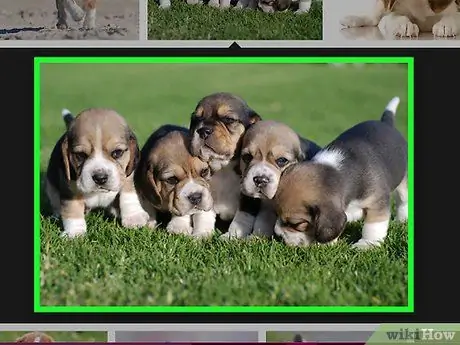
ደረጃ 3. ፎቶ ይምረጡ።
ለማውረድ የሚፈልጉትን ምስል ጠቅ ያድርጉ። ምስል ላይ ጠቅ ማድረግ ይከፍታል።
በአንዳንድ ድር ጣቢያዎች ላይ ፎቶ ላይ ጠቅ ማድረግ ወደ ሌላ ገጽ ይወስደዎታል። ይህ ከተከሰተ “ተመለስ” የሚለውን ቁልፍ ጠቅ ያድርጉ እና ቀጣዮቹን ደረጃዎች ይከተሉ።
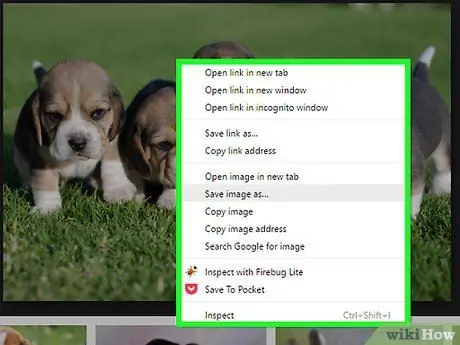
ደረጃ 4. በአሳሹ ውስጥ የተከፈተውን ፎቶ በቀኝ ጠቅ ያድርጉ።
ይህ በማያ ገጹ ላይ ተቆልቋይ ምናሌን ያመጣል።
- መዳፊት በቀኝ ጠቅታ አዝራር ከሌለው የመዳፊቱን ቀኝ ጎን ጠቅ ያድርጉ ወይም መዳፊቱን ጠቅ ለማድረግ ሁለቱንም ጣቶች ይጠቀሙ።
- ከመዳፊት ይልቅ የትራክፓድ እየተጠቀሙ ከሆነ ፣ ትራኩንፓት ለመንካት ወይም ምስሉን በቀኝ ጠቅ ለማድረግ የመንገዱን ሰሌዳ ታችኛው ክፍል በስተቀኝ ይጫኑ።
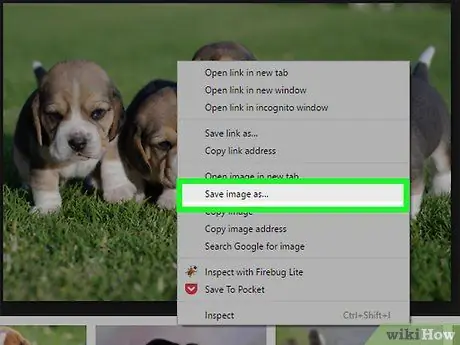
ደረጃ 5. አስቀምጥ ምስልን እንደ… አማራጭ ጠቅ ያድርጉ።
በተቆልቋይ ምናሌው መሃል ላይ ነው። ይህንን አማራጭ ጠቅ ማድረግ የፋይል አሳሽ መስኮት ይከፍታል።
በአንዳንድ ድርጣቢያዎች ላይ ይህ አማራጭ ሊሰየም ይችላል ምስል አስቀምጥ ወይም አስቀምጥ.
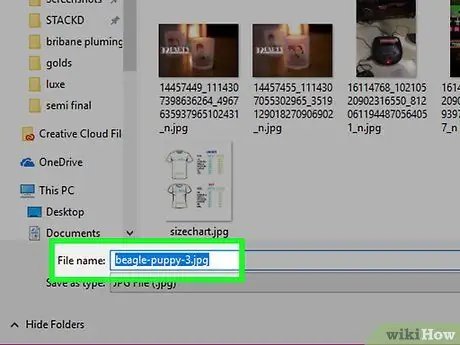
ደረጃ 6. ምስሉን ይሰይሙ።
በ “ፋይል ስም” የጽሑፍ መስክ ውስጥ ተፈላጊውን ስም በማስገባት ምስሉን መሰየም ይችላሉ።
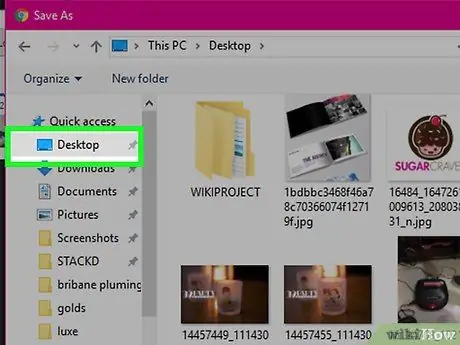
ደረጃ 7. ምስሉ የተቀመጠበትን አቃፊ ይምረጡ።
በ “አስቀምጥ እንደ” መስኮት በግራ በኩል ምስሉን ለማስቀመጥ የሚፈልጉትን አቃፊ ስም ጠቅ ያድርጉ ፣ ለምሳሌ ዴስክቶፕ.
ማውረዱ ከተጠናቀቀ በኋላ የእርስዎ ምስል በተጠቀሰው አቃፊ ውስጥ ይቀመጣል።
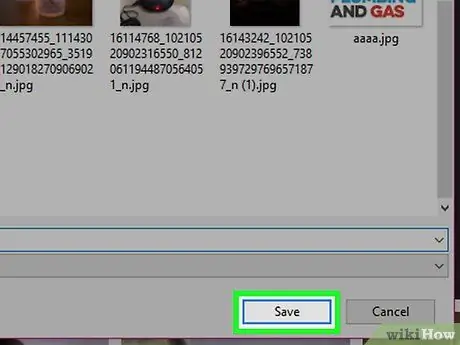
ደረጃ 8. አስቀምጥ የሚለውን ቁልፍ ጠቅ ያድርጉ።
በመስኮቱ ግርጌ ላይ ነው። ይህን አዝራር ጠቅ በማድረግ ምስሉ ወደተጠቀሰው አቃፊ ማውረድ ይጀምራል።
ጠቃሚ ምክሮች
- ሥዕሎች ብዙውን ጊዜ በራስ -ሰር በኮምፒተር ላይ ባለው “ስዕሎች” አቃፊ ውስጥ ይቀመጣሉ።
- ቅጽበታዊ ገጽ እይታዎች በ “ስዕሎች” አቃፊ ውስጥ ባለው “ቅጽበታዊ ገጽ እይታዎች” አቃፊ ውስጥ ይቀመጣሉ።
ማስጠንቀቂያ
- እርስዎ ሊያምኗቸው ከሚችሏቸው ኦፊሴላዊ ድር ጣቢያዎች ፎቶዎችን ማውረዱዎን ያረጋግጡ።
- እንደ የ Instagram ድር ጣቢያ ያሉ አንዳንድ ድር ጣቢያዎች ምስሎችን እንዲያወርዱ አይፈቅዱልዎትም። ይህን ምስል ለማውረድ ቅጽበታዊ ገጽ እይታ ማንሳት ይችላሉ።







